En el mundo digital actual, mantener una lista actualizada de contactos es esencial para la comunicación efectiva. Ya sea que se trate de clientes, colegas, amigos o familiares, Outlook.com ofrece una forma sencilla y eficiente de administrar sus contactos. Este artículo le guiará paso a paso sobre cómo agregar un contacto a su lista de contactos de Outlook.com, permitiéndole mantener sus conexiones organizadas y accesibles con facilidad.
Accediendo a la Interfaz de Contactos de Outlook;com
Para comenzar, abra su navegador web y acceda a la página de inicio de Outlook.com. Inicie sesión en su cuenta de correo electrónico de Outlook.com utilizando su dirección de correo electrónico y contraseña. Una vez que haya iniciado sesión correctamente, verá la interfaz principal de Outlook.com. Para acceder a la sección de contactos, haga clic en el icono de “Personas” o “Contactos” ubicado en la parte superior de la pantalla, generalmente junto a los iconos de “Correo”, “Calendario” y “Tareas”.
Agregar un Contacto Nuevo
Una vez que haya accedido a la sección de contactos, verá una lista de sus contactos existentes. Para agregar un nuevo contacto, siga estos pasos⁚
- Haga clic en el botón “Nuevo contacto”⁚ Este botón generalmente se encuentra en la parte superior izquierda de la pantalla, cerca del botón “Nuevo”.
- Complete los campos obligatorios⁚ Se le presentará un formulario con varios campos para ingresar información sobre el contacto. Los campos obligatorios incluyen⁚
- Nombre⁚ Ingrese el nombre completo del contacto.
- Correo electrónico⁚ Ingrese la dirección de correo electrónico del contacto.
- Agregue información adicional⁚ Para una mejor organización, puede agregar información adicional como⁚
- Apellido⁚ Si el contacto tiene un apellido, ingréselo en el campo correspondiente.
- Teléfono⁚ Ingrese el número de teléfono del contacto, incluyendo el código de área y el país.
- Dirección⁚ Ingrese la dirección completa del contacto, incluyendo la calle, ciudad, estado y código postal.
- Empresa⁚ Si el contacto trabaja para una empresa, ingrese el nombre de la empresa.
- Cargo⁚ Ingrese el puesto de trabajo del contacto.
- Notas⁚ Puede agregar notas adicionales sobre el contacto, como información relevante sobre su relación o cualquier detalle importante.
- Asigne un grupo⁚ Para organizar sus contactos de manera eficiente, puede asignar grupos a cada contacto. Por ejemplo, puede crear grupos como “Familia”, “Amigos”, “Trabajo” o “Clientes”.
- Guarde el contacto⁚ Una vez que haya completado todos los campos necesarios, haga clic en el botón “Guardar” ubicado en la parte inferior del formulario. El nuevo contacto se agregará a su lista de contactos de Outlook.com.
Importar Contactos desde Otras Fuentes
Si ya tiene una lista de contactos en otra plataforma o en un archivo de formato compatible, como CSV o vCard, puede importarlos a su lista de contactos de Outlook;com. Para importar contactos, siga estos pasos⁚
- Haga clic en el botón “Administrar”⁚ Este botón se encuentra en la parte superior derecha de la pantalla, debajo del icono de “Personas”.
- Seleccione “Importar”⁚ En el menú desplegable, seleccione la opción “Importar”.
- Elija el método de importación⁚ Outlook.com le ofrece varias opciones para importar contactos⁚
- Desde un archivo⁚ Seleccione esta opción si desea importar contactos desde un archivo CSV o vCard.
- Desde Google Contactos⁚ Seleccione esta opción si desea importar contactos de su cuenta de Google Contactos.
- Desde otro servicio de correo electrónico⁚ Seleccione esta opción si desea importar contactos de otro servicio de correo electrónico, como Yahoo Mail o Gmail.
- Siga las instrucciones en pantalla⁚ Después de elegir el método de importación, siga las instrucciones en pantalla para completar el proceso de importación. Esto puede incluir seleccionar el archivo de contactos, elegir las opciones de importación y confirmar la importación.
Sincronizar Contactos con Dispositivos Móviles
Para mantener sus contactos sincronizados entre Outlook.com y sus dispositivos móviles, puede utilizar la aplicación de Outlook para Android o iOS. Una vez que haya instalado la aplicación de Outlook en su dispositivo móvil, inicie sesión con su cuenta de Outlook.com. La aplicación de Outlook sincronizará automáticamente sus contactos con su dispositivo móvil, permitiéndole acceder a ellos en cualquier momento y lugar.
Utilizando las Herramientas de Contacto de Outlook.com
Outlook.com ofrece una variedad de herramientas de contacto para ayudarlo a gestionar sus contactos de manera eficiente. Estas herramientas incluyen⁚
- Búsqueda⁚ Puede buscar rápidamente un contacto específico utilizando el campo de búsqueda ubicado en la parte superior de la pantalla de contactos. Simplemente ingrese el nombre, la dirección de correo electrónico o cualquier otra información relevante del contacto.
- Filtros⁚ Puede utilizar filtros para ver solo los contactos que pertenecen a un grupo específico, tienen un cumpleaños próximo o cumplen otros criterios.
- Fusionar contactos⁚ Si tiene duplicados de un contacto, puede fusionarlos en un solo contacto. Esto evitará confusiones y garantizará que tenga una lista de contactos limpia y organizada.
- Exportar contactos⁚ Puede exportar su lista de contactos a un archivo CSV o vCard para compartirla con otros o hacer una copia de seguridad de sus contactos.
Conclusión
Agregar contactos a Outlook.com es un proceso sencillo e intuitivo. Al seguir los pasos descritos en este artículo, puede crear una lista de contactos completa y organizada que le permitirá comunicarse con sus contactos de manera eficiente. Las herramientas de contacto de Outlook.com le brindan la flexibilidad y el control necesarios para administrar sus contactos de manera efectiva, asegurando que siempre tenga la información que necesita al alcance de su mano.
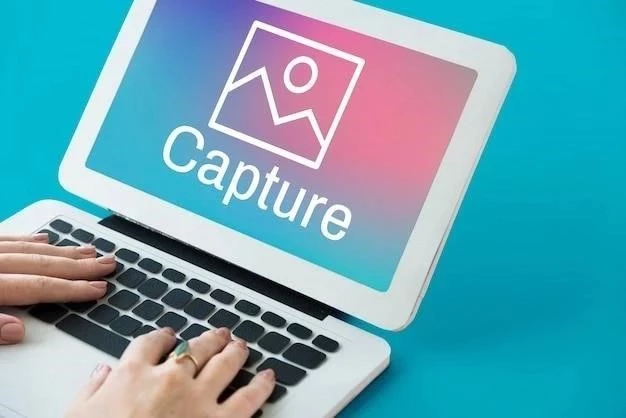

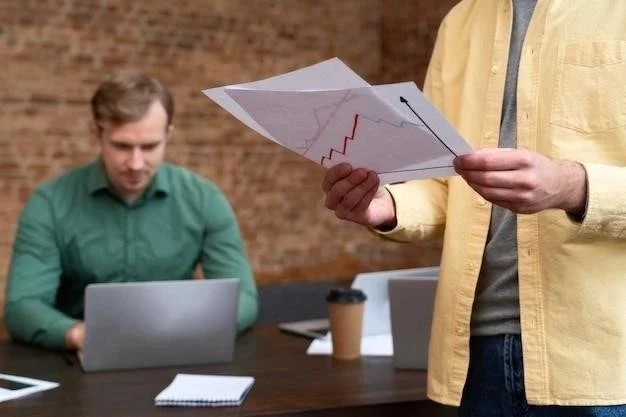



Excelente artículo que explica de forma clara y concisa cómo agregar contactos a Outlook.com. La información es precisa y fácil de seguir. Se agradece la inclusión de capturas de pantalla que ilustran los pasos.
El artículo es fácil de leer y entender, con un lenguaje claro y conciso. La organización del contenido en secciones facilita la navegación. Sería interesante incluir ejemplos de cómo organizar los contactos en grupos o categorías.
El artículo ofrece una guía completa y fácil de seguir sobre cómo agregar contactos a Outlook.com. La información es precisa y útil para los usuarios de todos los niveles. Se agradece la inclusión de consejos para una mejor organización de los contactos.
La información proporcionada en el artículo es precisa y útil. La descripción de los campos obligatorios y la opción de agregar información adicional es muy completa. Me gustaría ver una sección dedicada a la importación de contactos desde otras plataformas.
Un tutorial muy útil para los usuarios de Outlook.com. La descripción de los pasos es fácil de seguir y la información es precisa. Sería interesante incluir información sobre la sincronización de contactos con dispositivos móviles.
Un tutorial muy útil para los usuarios de Outlook.com. La descripción de los pasos es precisa y concisa. Se agradece la mención de la posibilidad de agregar información adicional, lo que permite una mejor gestión de los contactos.
Este artículo ofrece una guía clara y concisa sobre cómo agregar contactos a Outlook.com. La estructura paso a paso facilita la comprensión del proceso, incluso para usuarios menos experimentados. La inclusión de imágenes ilustrativas sería un plus para una mejor visualización de los pasos.
Un tutorial muy práctico para los usuarios de Outlook.com. La descripción de los pasos es concisa y fácil de seguir. Sería interesante incluir información sobre las opciones de personalización de la lista de contactos.
El artículo es claro y conciso, ofreciendo una guía detallada sobre cómo agregar contactos a Outlook.com. La información es precisa y útil para los usuarios de todos los niveles. Se agradece la inclusión de consejos para una mejor organización de los contactos.